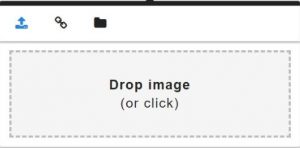Thêm Thông Tin Chi Tiết Sản Phẩm
Người bán cần phải thêm những thông tin chi tiết cơ bản về sản phẩm để giúp khách hàng có thể hiểu rõ hơn về các đặc tính, công dụng, nguồn gốc xuất xứ của nó. Thông tin càng đầy đủ thì càng giúp khách mua hàng tin tưởng hơn về sản phẩm của bạn.
Hướng dẫn cách thêm thông tin cho sản phẩm :
Bước 1: Đăng nhập vào Trang Quản Trị – Dashboard (Link: https://admin.gosell.vn/home)
Bước 2: Click vào mục Sản Phẩm, Chọn Tất Cả Sản Phẩm
Bước 3: Click vào Tạo sản phẩm, Chọn phần Thông tin Sản phẩm
Bước 4: Nhập tên sản phẩm vào ô Tên Sản phẩm (tối đa 100 ký tự). Bạn có thể sử dụng các công cụ tìm kiếm từ khoá để chọn từ khoá về sản phẩm có lượt search cao nhất hỗ trợ việc SEO tốt hơn.
Bước 5: Chọn phần Mô tả, Nhập thông tin:
– Giới thiệu sản phẩm
– Hình ảnh mô tả
– Tính năng, lợi ích của sản phẩm
– Hướng dẫn sử dụng
– Chế độ bảo hành, bảo trì
– Quyền lợi cộng thêm của khách hàng
– Bạn có thể thêm video từ kênh Youtube vào phần mô tả này để giúp khách hàng hình dung rõ hơn về sản phẩm, dịch vụ về công ty, thương hiệu của shop
Tham khảo: Nhúng Video Youtube Vào Mô Tả Sản Phẩm
Giải thích các công cụ trong phần mô tả sản phẩm
Fullscreen: Toàn màn hình, khi bạn Click vào đây cửa sổ mô tả sản phẩm sẽ phóng to giao diện để bạn dễ dàng thao tác và thêm thông tin chi tiết một cách trực quan nhất
Bold: Tô đậm vào phần chữ hoặc tiêu đề để làm nổi bật phần nội dung
Italic: Làm nội dung chữ nghiêng
Underline: Gạch chân nội dung
Font Family: Chọn phông chữ cho nội dung ( Phông cơ bản gồm Arial, Georgia, Impact, Tahoma, Times New Roman, Verdana )
Font Size: Kích cỡ của nội dung chữ (Nhỏ nhất: 8, lớn nhất: 96)
Align: Căn dòng nội dung (Căn dòng trái, Căn dòng giữa, Căn dòng phải, Căn dòng đều hai bên)
Ordered List: Đánh thứ tự (Theo ký tự)
Unordered List: Đánh thứ tự (Theo biểu tượng)
Insert Link: Khi bạn Click vào đây, bạn có thể chèn đường link vào phần nội dung bạn muốn khách hàng click vào
Chọn nội dung bạn muốn gán đường link đó
Copy đường link và dán vào ô URL
Open in new tab: khách click vào link sẽ mở ra trang mới ở tab khác.
Cách đăng tải hình ảnh lên phần mô tả
Insert Image: Click vào đây để thêm hình ảnh vào phần Mô tả
Cách 1: Tải ảnh từ máy tính, hoặc thả ảnh vào phần Drop Image
Cách 2: Copy link URL của ảnh và dán vào ô rồi Click Insert (Chèn)
Code View: Xem nội dung mô tả dưới định dạng ngôn ngữ lập trình
Undo: Quay lại bước vừa thực hiện
Redo: Trở lại bước đầu sau khi bạn quay lại bước vừa thực hiện
Quick Insert: Biểu tượng giúp người bán có thể thao tác nhanh chóng ở từng dòng nội dung, thao tác : Chèn, thêm hình ảnh; Đánh số thứ tự bằng biểu tượng hoặc ký tự; Chèn đường phân vạch.
Thêm từ khóa SEO cho Dịch Vụ.
Đây là phần quan trọng góp phần SEO Website cho bạn.
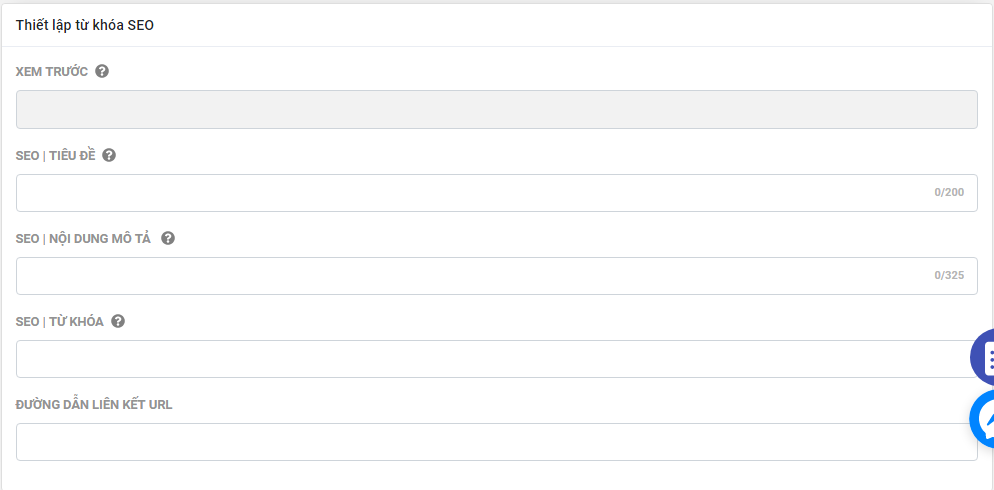
– Nhập SEO Tiêu Đề
– Nhập SEO Nội Dung Mô Tả
– Nhập SEO Từ Khóa
– Nhập Đường Dẫn Liên Kết URL
Bước 9: Click vào Lưu để hoàn tất, cập nhật thông tin sản phẩm và đăng tải thành công.
Sau khi điền đầy đủ thông tin cho sản phẩm thì bạn cần: